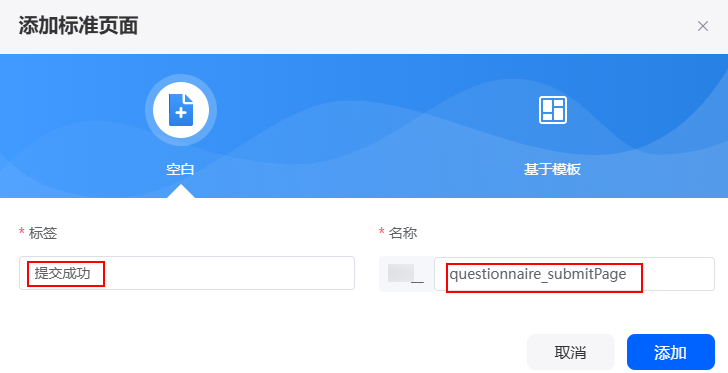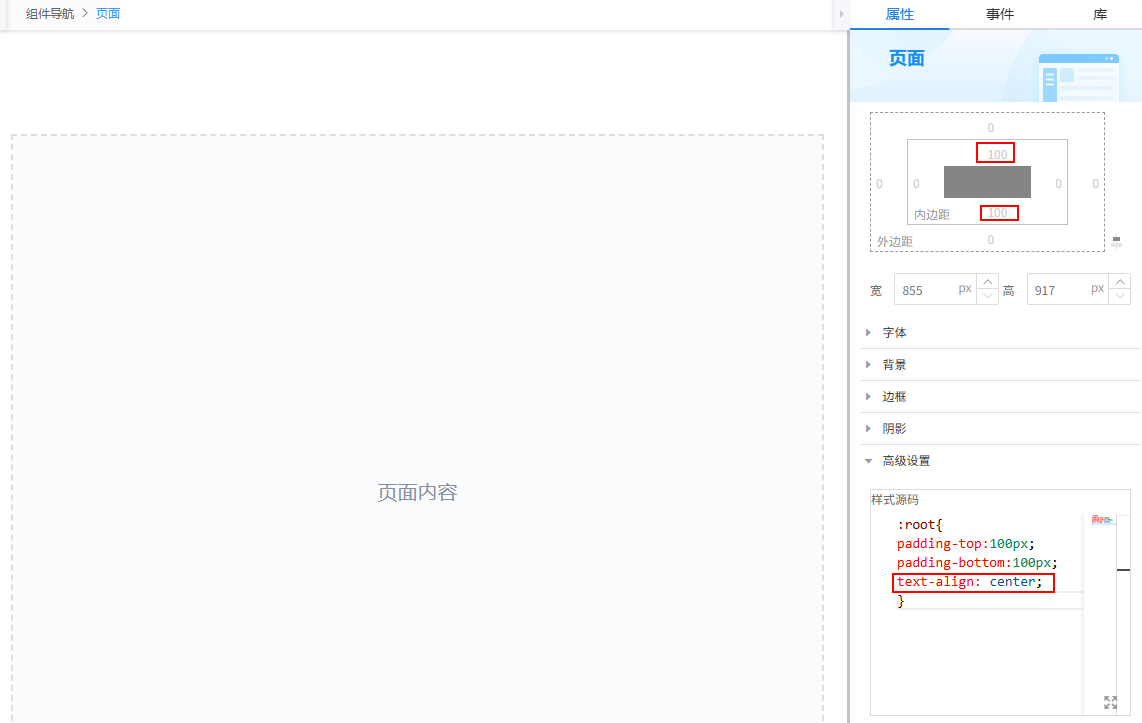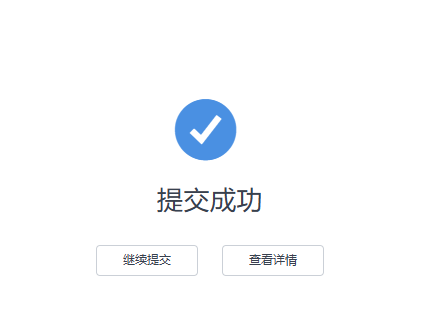更新时间:2025-08-14 GMT+08:00
步骤五:开发调查问卷提交成功页面
- 创建调查问卷提交成功页面。
- 添加图标。
- 从“基本组件 > 基本”中,拖拽“图标”组件至页面设计区。
图3 添加图标组件
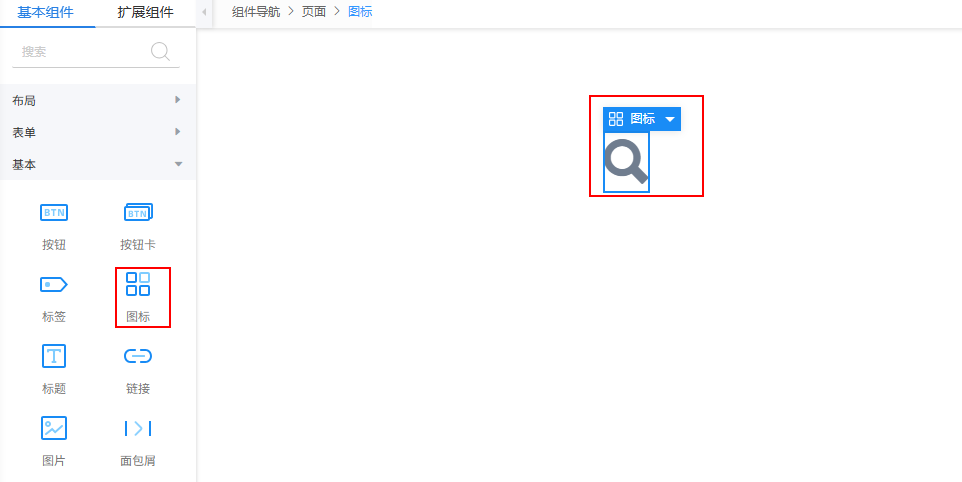
- 选中图标组件,设置图标大小为“70”,单击图标选择框,在“其他”中搜索“circ”,选择“checkmark-circled”,单击“确认”,颜色设置为“#4A90E2”。
图4 设置图标基本属性
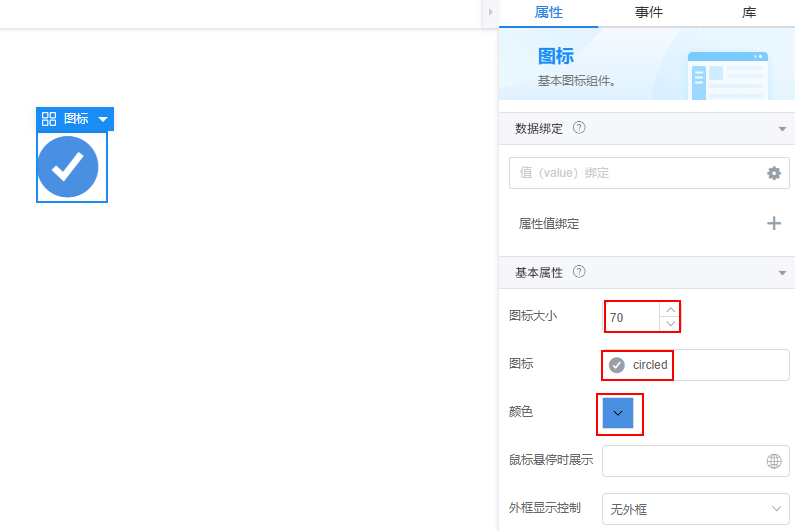 图5 选择图标
图5 选择图标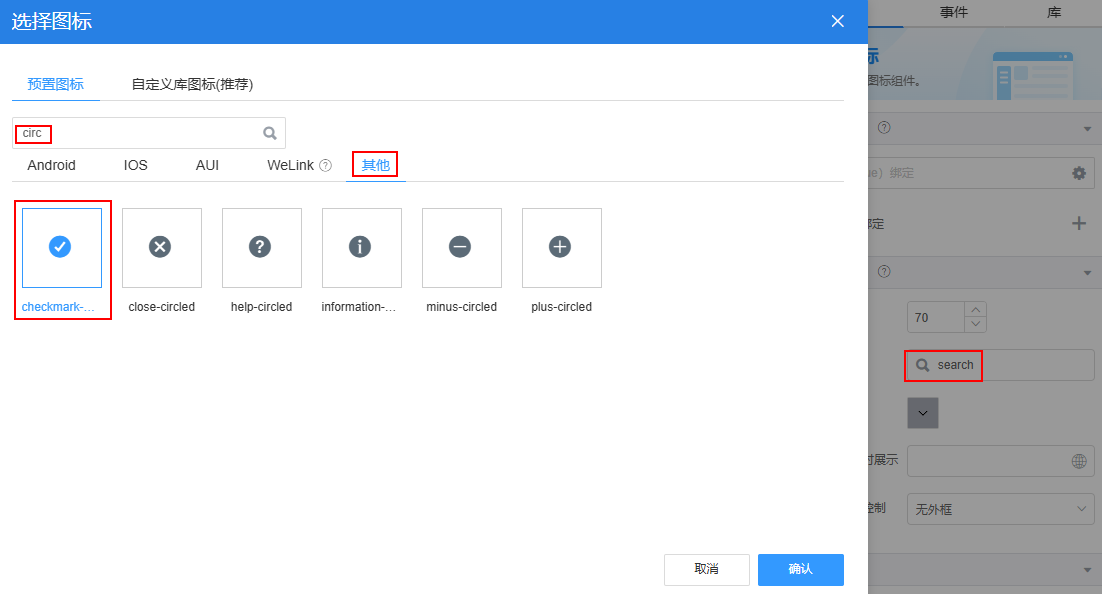
- 从“基本组件 > 基本”中,拖拽“图标”组件至页面设计区。
- 添加标题。
- 从“基本组件 > 基本”中,拖拽“标题”组件到图标组件下方。
图6 添加标题组件
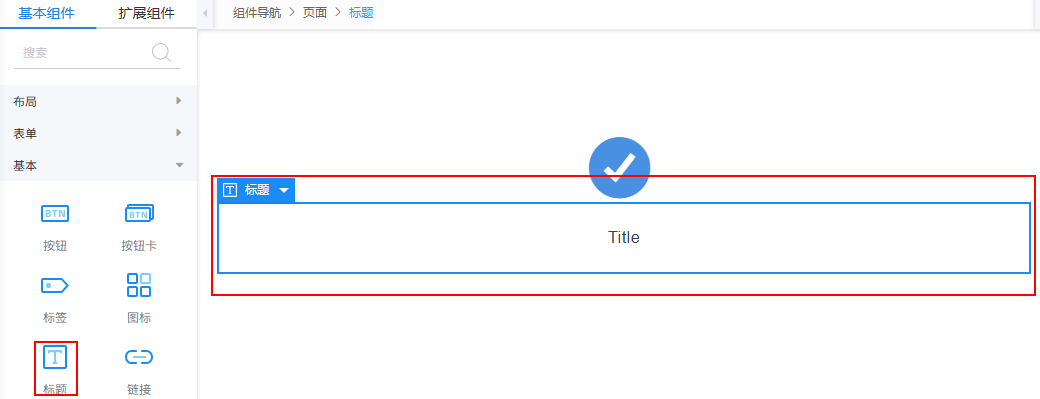
- 选中标题组件,设置标题内容为“提交成功”,在“样式 > 布局”中设置内边距上、右、下、左分别为“10”、“20”、“10”和“20”,字体大小设置为“26px”。
图7 设置标题组件
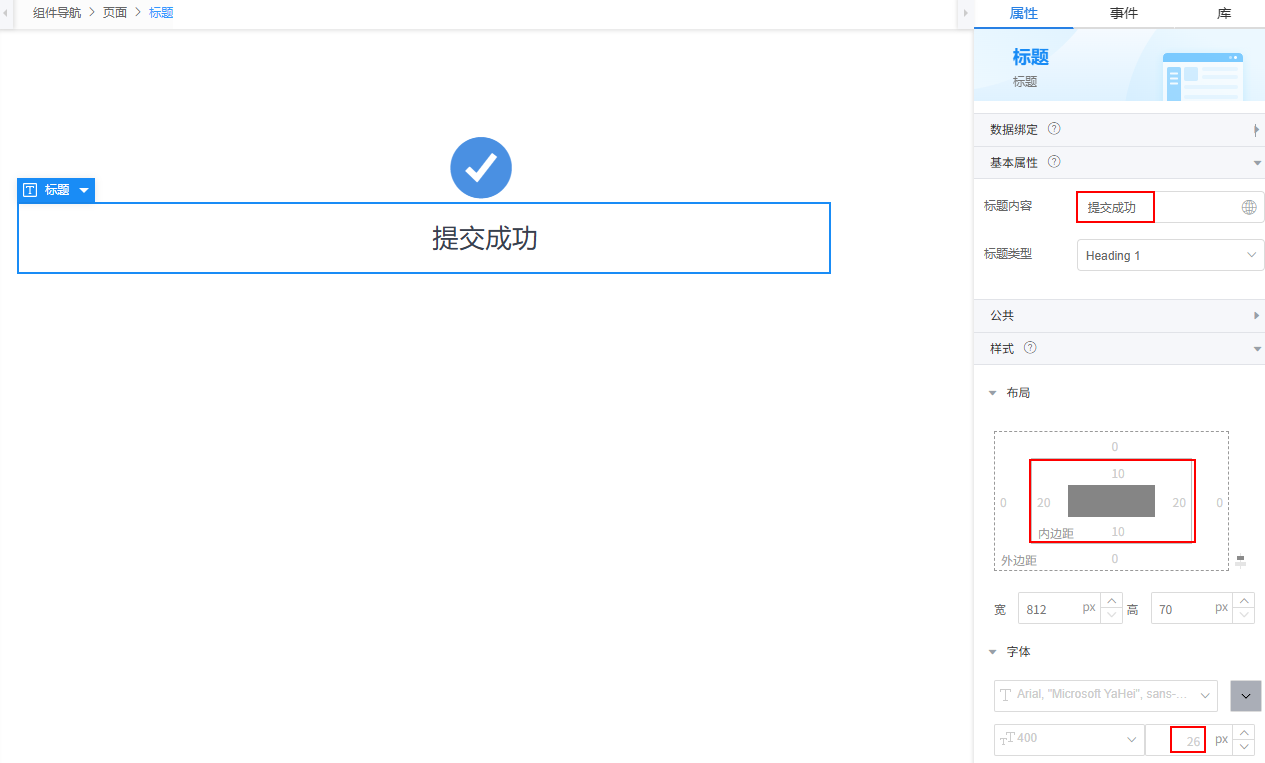
- 从“基本组件 > 基本”中,拖拽“标题”组件到图标组件下方。
- 添加继续提交按钮。
- 从“基本组件 > 基本”中,拖拽“按钮”组件至页面工作区到标题组件下方。
图8 添加继续提交按钮
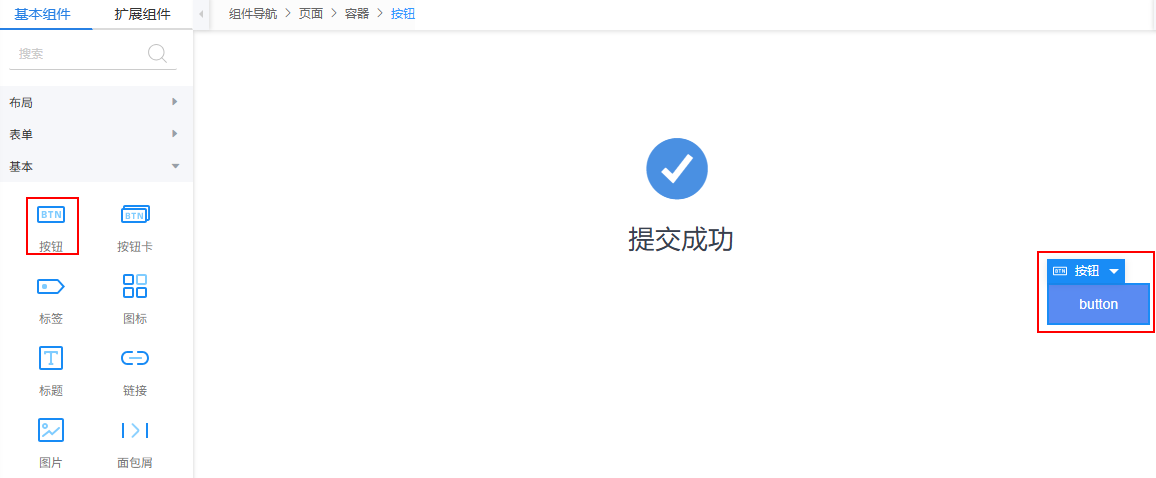
- 单击按钮左侧的空白区域,选中容器组件,在“属性 > 基本属性”中设置水平对齐方式为“中”。
图9 设置容器组件
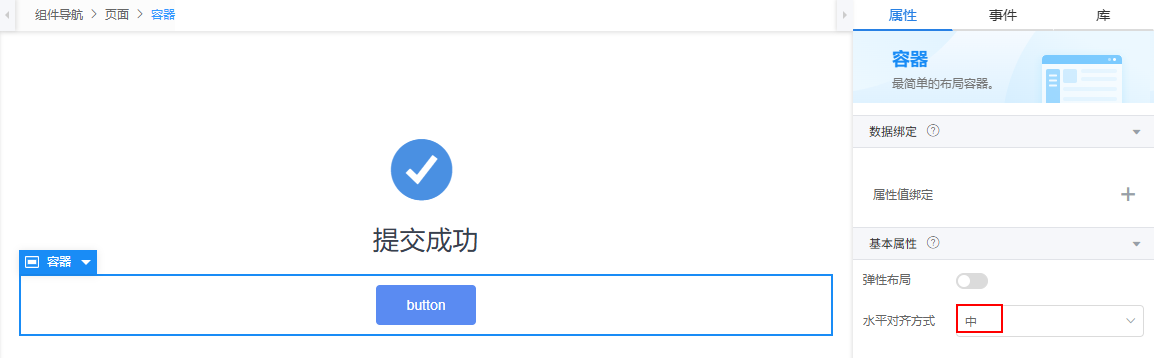
- 选中按钮组件,设置文本内容为“继续提交”,类型选择“默认按钮”,大小选择“默认”。
图10 设置按钮组件
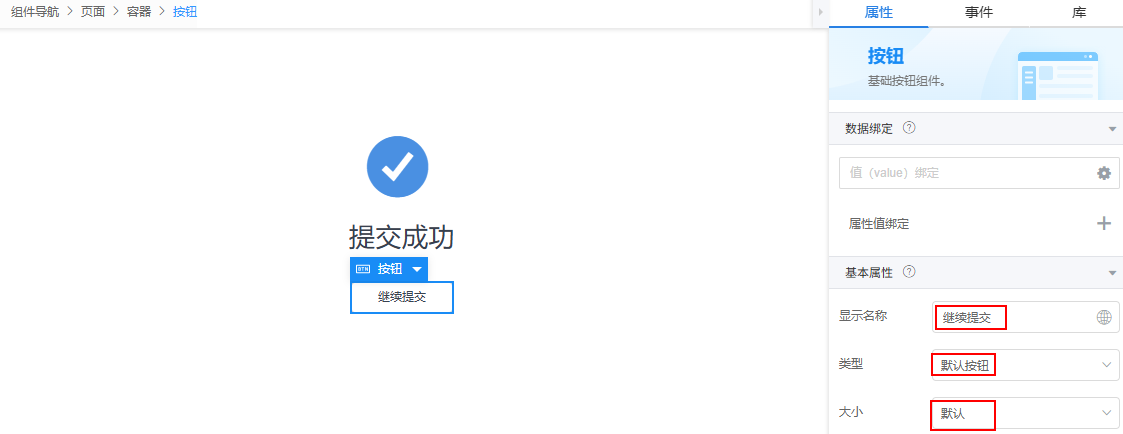
- 在“事件”页签,单击“点击”后的“+”,进入添加动作页面。
- 在“自定义动作”中,输入自定义JS代码,单击“创建”。
/** * 获取URL的路径参数和查询参数 * * 示例URL:/{pageId}/{itemId}?demo=demo */ let pageName = context.$page.params.page; let recordId = context.$page.params.recordId context.$page.loadStdPage(pageName)
- 从“基本组件 > 基本”中,拖拽“按钮”组件至页面工作区到标题组件下方。
- 添加查看详情按钮。
- 从“基本组件 > 基本”中,拖拽“按钮”组件到继续提交按钮后方。
图11 添加查看详情按钮
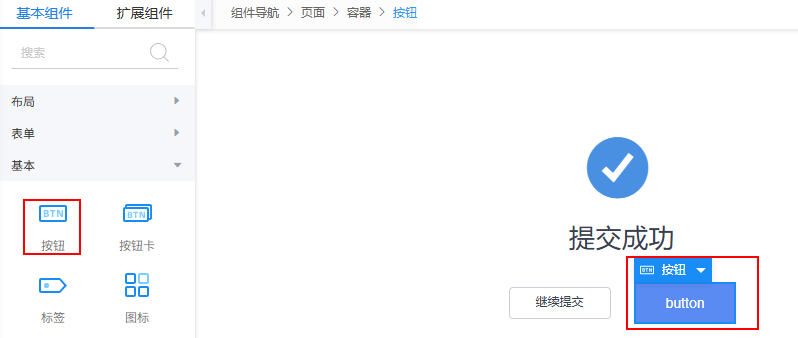
- 选中按钮组件,设置文本内容为“查看详情”,类型选择“默认按钮”,大小选择“默认”。
图12 设置按钮基本属性
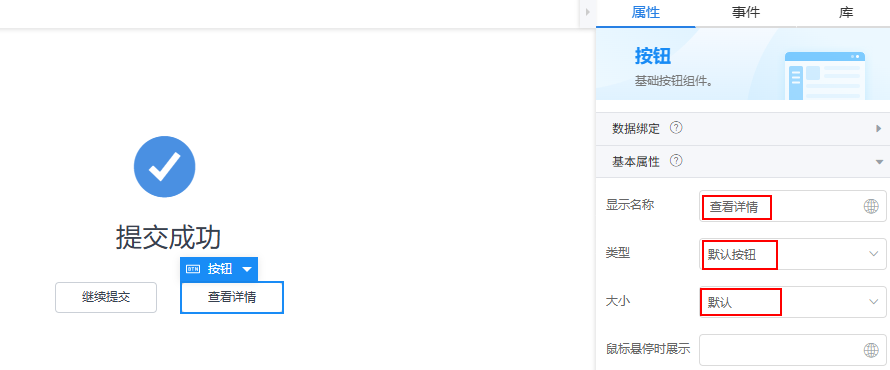
- 在“事件”页签中,单击“点击”后的“+”,进入添加动作页面。
- 在“自定义动作”中,输入自定义JS代码,单击“创建”。
let pageName = context.$page.params.page; let recordId = context.$page.params.recordId let queryString="recordId="+recordId; context.$page.openStdPage(pageName,queryString)
- 从“基本组件 > 基本”中,拖拽“按钮”组件到继续提交按钮后方。
- 返回步骤四:开发调查问卷页面页面,更新14.d中的调查问卷提交脚本。
在原先脚本中,添加如下代码。其中,“命名空间__questionnaire_submitPage”为问卷提交成功页面的名称。
context.$page.loadStdPage("命名空间__questionnaire_submitPage", queryParam); - 设置页面加载事件。
- 单击页面空白处,在“事件”页签中,单击“加载”后的“+”,进入添加动作页面。
- 在“自定义动作”中,输入如下代码,单击“创建”。
function parseJSON(str) { var flag = false; try { JSON.parse(str); flag = true } catch (err) { flag = false; } return flag; } var recordId = context.$page.params.recordId; if (recordId) { // 获取Object对象 var _object = context.object('命名空间__questionaireRecord__CST'); // 查询满足条件数据 var _condition = { conjunction: 'AND', conditions: [{ field: 'id', operator: 'eq', value: recordId }] }; _object.query(_condition).then(function (res) { if (res.resCode == 0) { var result = res.result; if (result && result.length > 0) { var data = result[0]; try { for (var item in data) { if (data[item] && parseJSON(data[item])) { data[item] = JSON.parse(data[item]); } } } catch (err) { console.log(err) } $model.ref("formData").setData(data); $model.ref("editFlag").setData(true); } } }); }其中,“命名空间__questionaireRecord__CST”为步骤三:添加调查表记录对象中创建对象的名称。
- 验证页面是否能正常跳转。
- 返回“调查问卷”页面,单击
 ,进入调查问卷预览页面。
,进入调查问卷预览页面。 - 在调查问卷预览页面,填写问卷,单击“提交”,成功跳转到图13中页面,说明页面跳转正常。
在提交成功页面,单击“继续提交”按钮时,同样能正常跳转到“调查问卷应用”填写页面。
- 返回“调查问卷”页面,单击